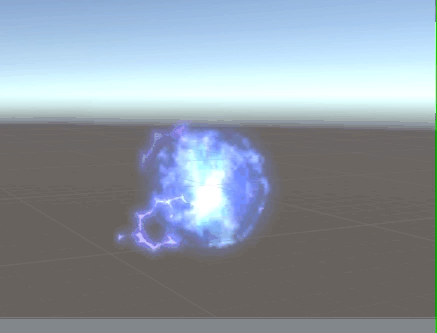1、打开Unity,新建一个空工程,并导入两张图片,具体如下图
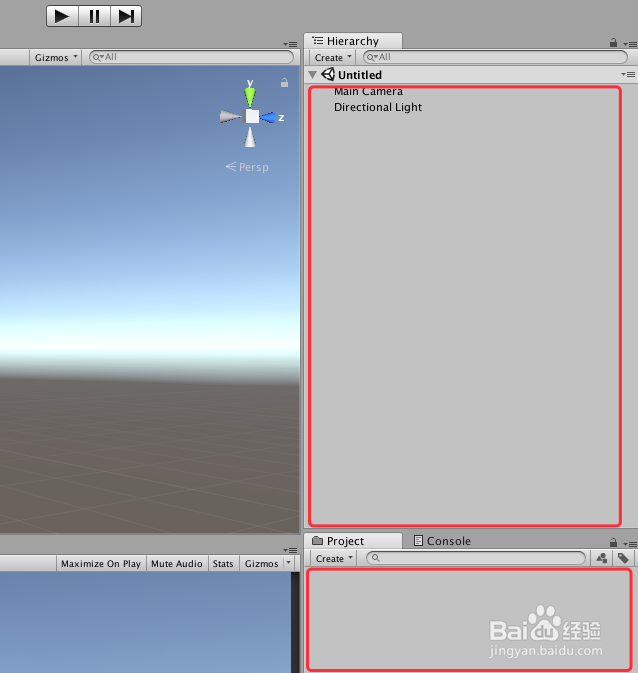

2、使用两张图片新建两个材质,Shader 通道设置为 Particles/Active,贴图对应贴上,具体如下图
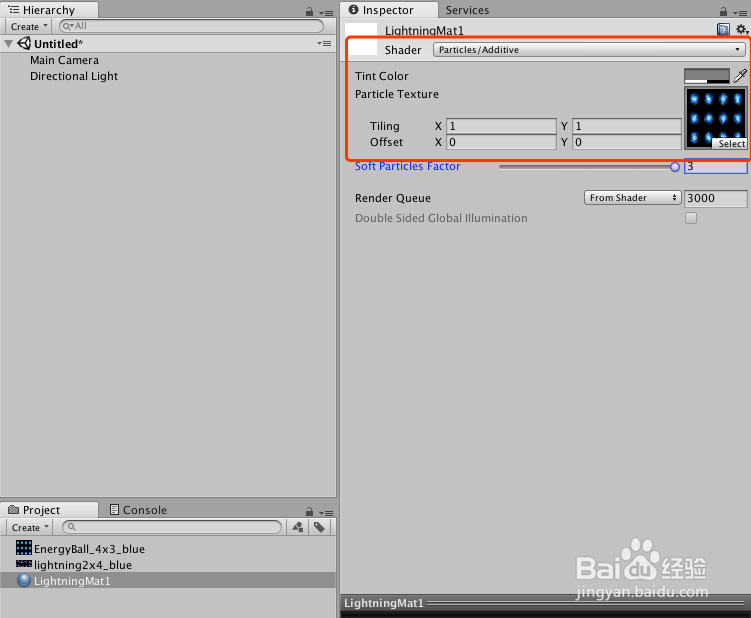
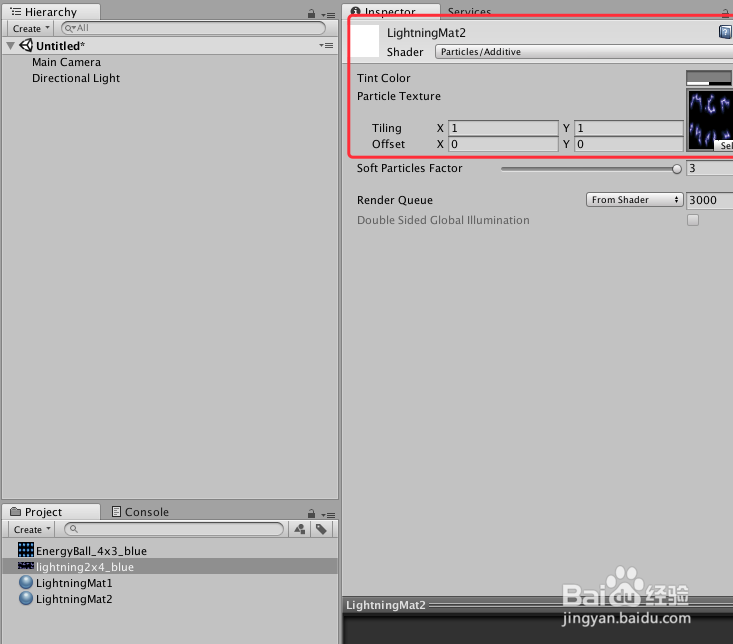
3、在场景中,新建一个粒子系统,并且把材质LightningMat1,赋给粒子系统,效果如下图


4、对粒子系统进行时间速度颜色等修改,具体如下图


5、勾选粒子系统的 Texture Sheet Animation,根据贴图的数据,把 Tiles设置为 4,3,具体如下图
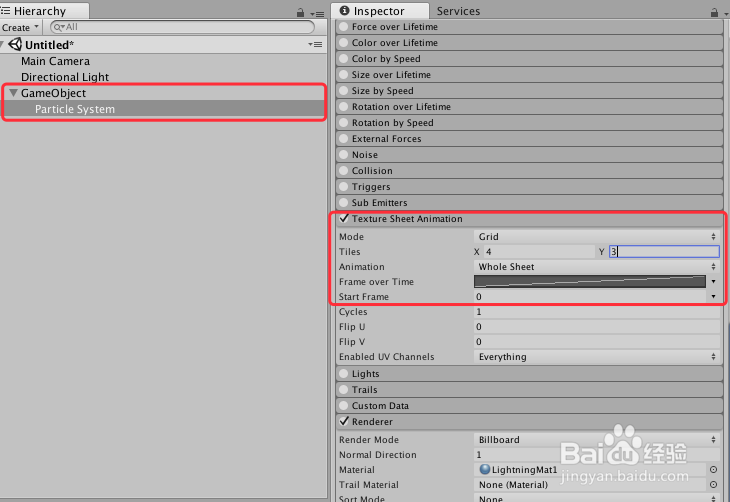
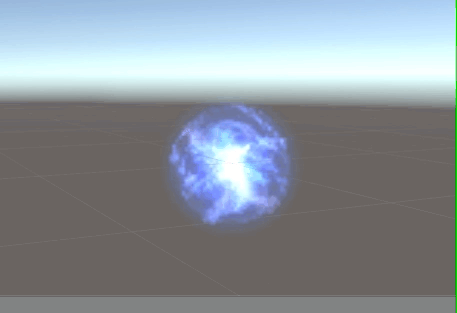
6、同理新建第二个粒子系统,把第二个材质赋给它,效果如下图

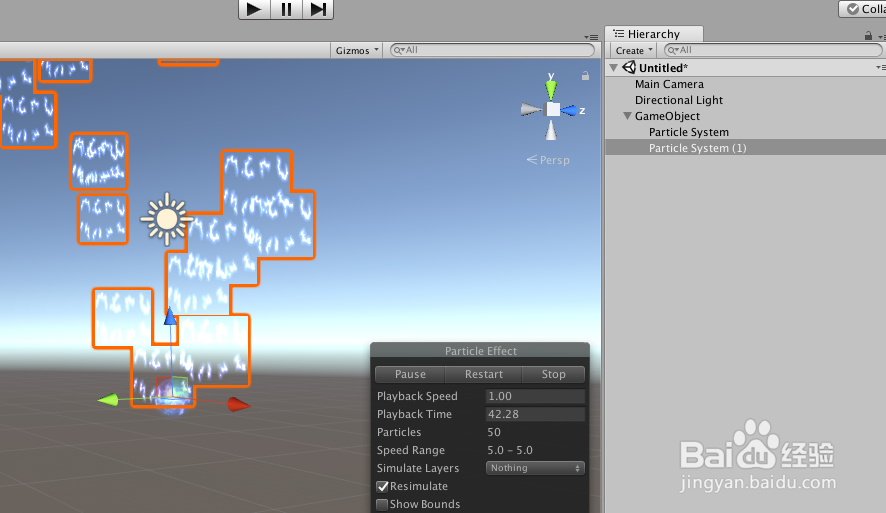
7、设置第二个粒子系统的时间大小等设置,效果如下图


8、进行粒子系统数量、Emission 和 Shape 修改,效果具体如下图

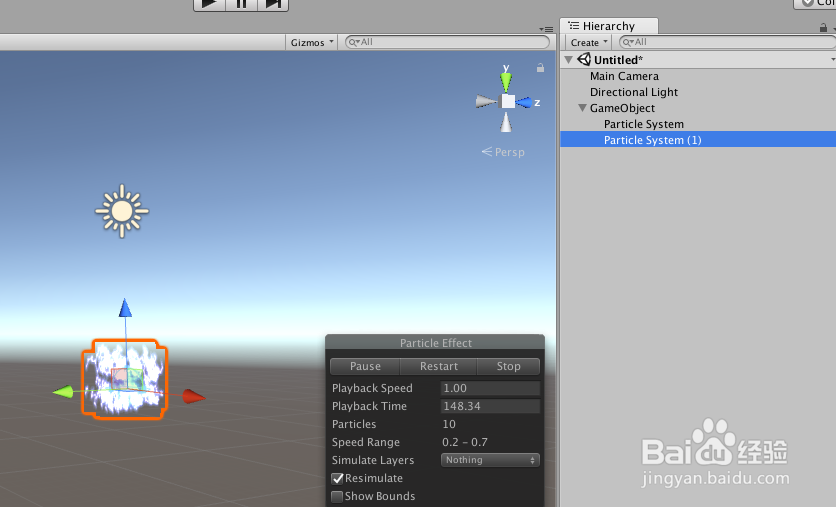
9、最后把颜色和大小以及Texture Sheet Animation,进行设置,效果具体如下图

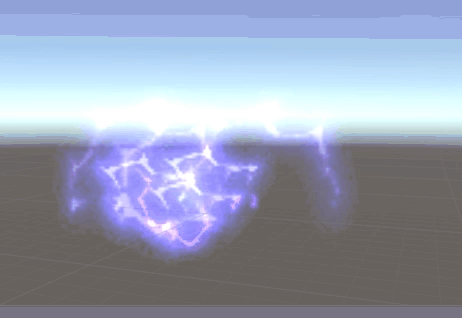
10、最后合理调整好两个粒子系统的位置和参数,具体效果如下图